Ipinapaliwanag ng artikulong ito kung paano i-pin o i-unpin ang mga item sa iyong inbox sa bagong Outlook app upang sila ay nasa itaas sa Windows 11.
Ang app ay may maraming feature, kabilang ang suporta para sa mga email signature, panlabas mga email account, pagtatakda ng mga awtomatikong tugon sa labas ng opisina, pagbubukod-bukod ng email, pamamahala ng subscription, pagpapasa ng email, pagtatakda ng default Mula sa address, pagpili sa pagitan ng HTML at Plain na format ng text, at higit pa.
Hinahayaan din ng bagong Outlook app mag-pin o mag-unpin ka ng mga item sa iyong inbox. Ang pag-pin o pag-unpin ng mga item sa iyong inbox sa Outlook ay makakatulong sa iyong bigyang-priyoridad at ayusin ang iyong mga email.
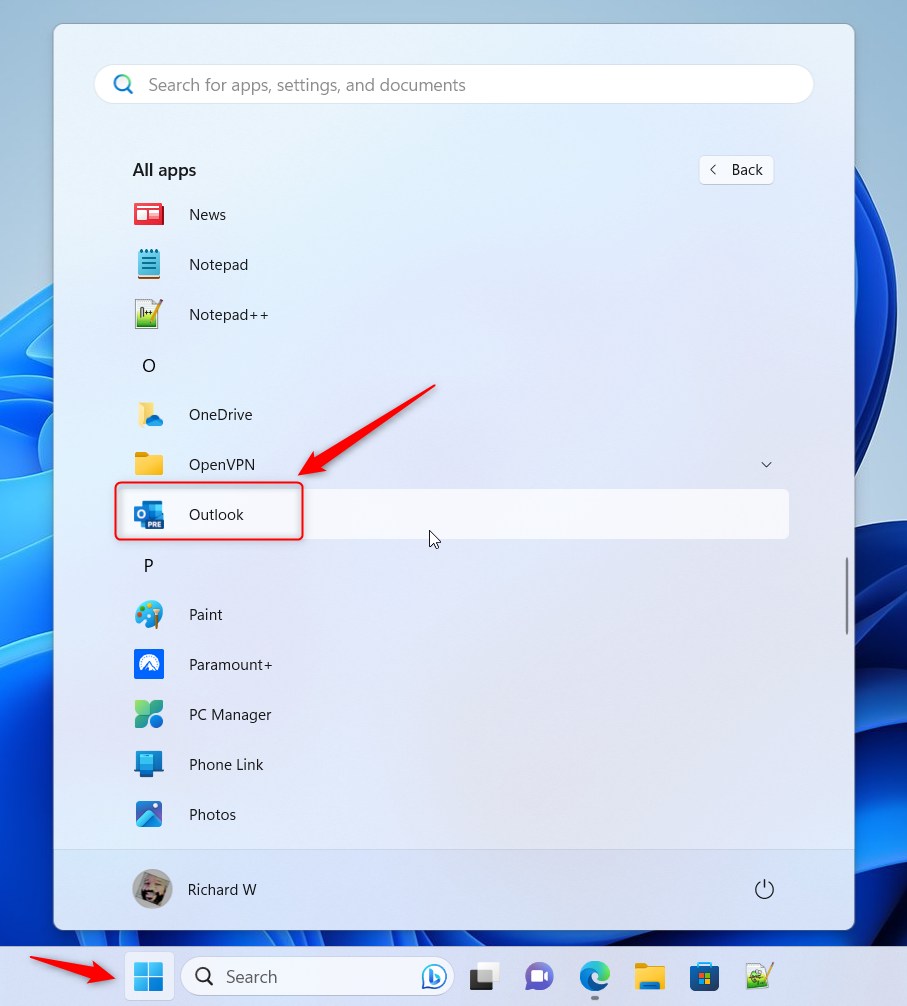
Kapag nag-pin ka ng email, mananatili ito sa tuktok ng iyong inbox, para hindi mo makakalimutang tumugon. Kapag na-unpin ang isang email, aalisin ito sa tuktok na seksyon ng iyong inbox, na ginagawang mas madaling tumuon sa iba pang mga email. Ito ay isang kapaki-pakinabang na tampok na maaaring i-streamline ang iyong daloy ng trabaho at pataasin ang pagiging produktibo.
Kaya, sa susunod na magsasala ka sa iyong inbox, isaalang-alang ang pag-pin o pag-unpin ng mga email upang gawing mas madali ang iyong buhay.
I-pin o i-unpin ang mga email sa iyong inbox sa Outlook
Tulad ng nabanggit sa itaas, maaari mong i-pin ang mahahalagang email sa iyong Inbox sa Outlook upang hindi mo makalimutang tumugon sa mga ito. Kapag nag-pin ka ng isang item, mananatili ito sa itaas ng iyong inbox.
Aalisin ang pag-unpin sa mga email at ilalagay sa iba mo pang mga email, na pinagbubukod-bukod ayon sa mga petsa.
Narito kung paano ito gawin.
Una, buksan ang bagong Outlook app sa Windows 11.
Magagawa mo iyon sa pamamagitan ng pag-click sa Start-> All app-> Outlook app. O gamitin ang Start menu search box upang maghanap para sa Outlook at buksan ito.
Kapag nagbukas ang app, mag-click ng item o email sa iyong inbox. Mayroong maraming mga paraan upang i-pin ang isang email o item.
Pumili ng isang email, pagkatapos ay i-click ang Pin button sa ribbon na naka-highlight sa ibaba. Pumili ng email, pagkatapos ay i-click ang icon na Pin sa pop-up ng mabilisang pagkilos. I-right-click ang isang email o item at i-click ang Pin command sa menu ng konteksto. 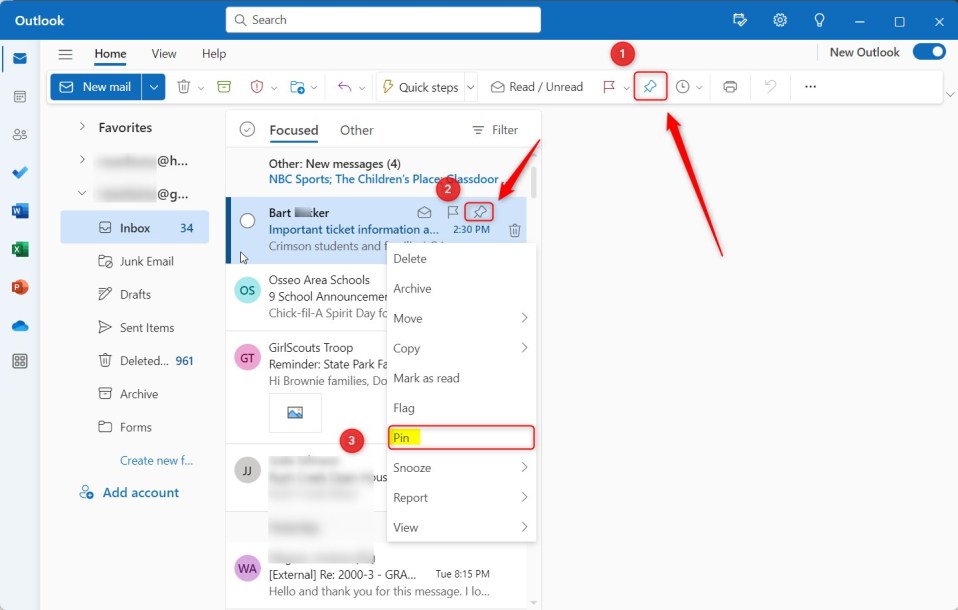
Maaari ka ring lumikha ng panuntunan upang awtomatikong i-pin ang isang email sa itaas. Upang magpatuloy, i-click ang button na Mga Setting sa kanang tuktok.
Pagkatapos ay piliin ang Mail-> Mga Panuntunan. Gumawa ng bagong panuntunan na may kundisyon mula sa isang email address. Sa pagpipiliang Magdagdag ng pagkilos, piliin ang I-pin sa itaas sa menu ng konteksto.
I-save ang iyong mga pagbabago at lumabas.
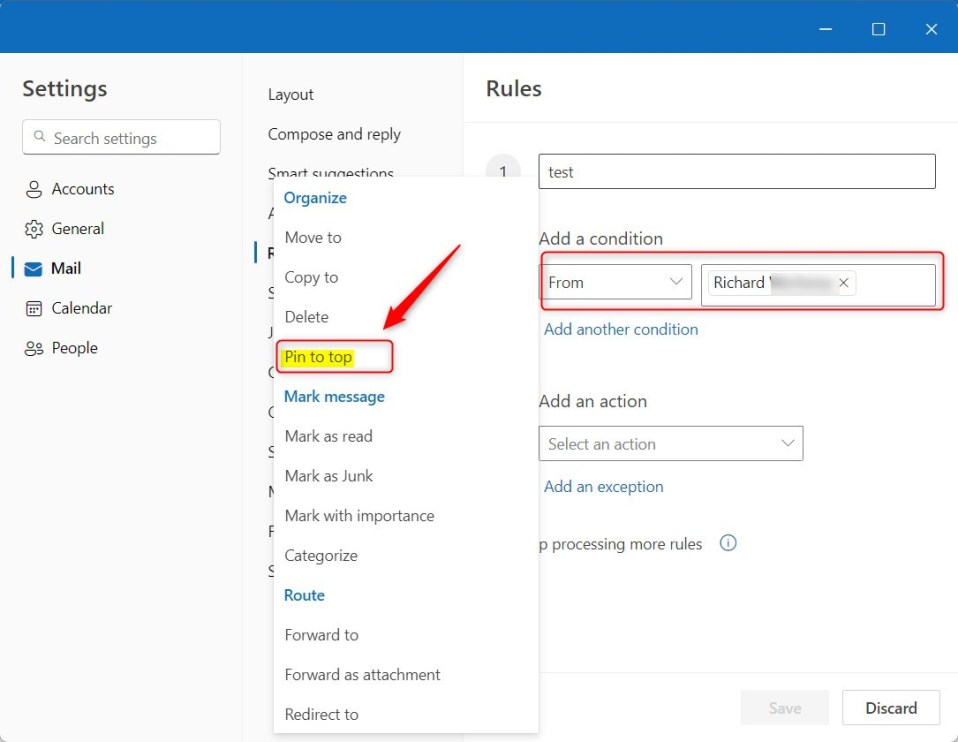
Gawin ang reverse sa itaas upang i-unpin ang isang item o email na naka-pin na.
Pumili ng email o item at i-click ang button na I-unpin sa ribbon na naka-highlight sa ibaba. Pumili ng naka-pin na item at i-click ang Unpin button sa item. I-right-click ang isang naka-pin na item at piliin ang I-unpin sa menu ng konteksto. 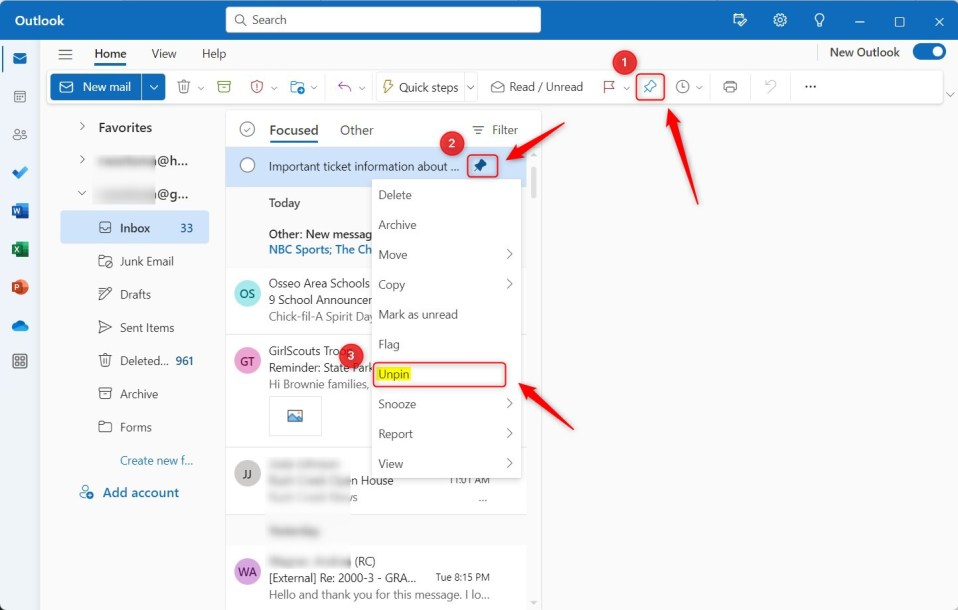
Dapat gawin iyan!
Konklusyon:
Ipinakita sa iyo ng post na ito kung paano upang i-pin o i-unpin ang mga email sa iyong inbox sa bagong Outlook app. Kung makakita ka ng anumang mga error sa itaas o may idaragdag, mangyaring gamitin ang form ng mga komento sa ibaba.